Table of Contents
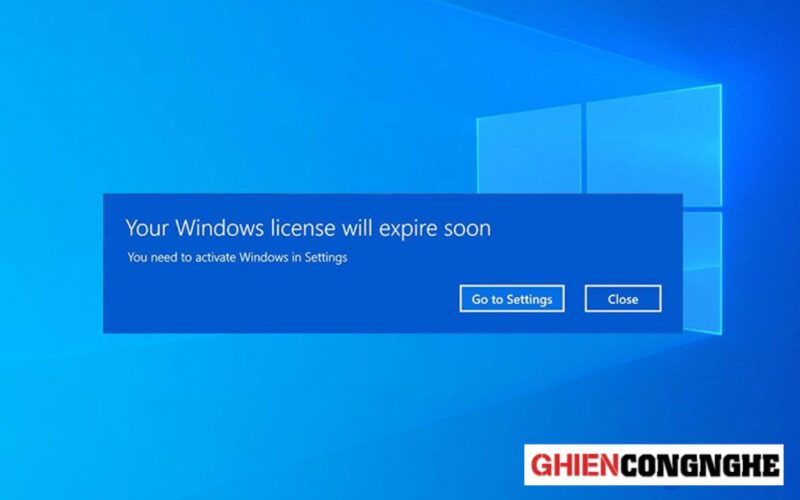
Chia sẻ thật lòng thì đại đa số người dùng Việt Nam hiện nay đang sử dụng các phiên bản Windows bản dùng thử của Microsoft. Và dòng chữ Your Windows license will expire soon nhầm thông báo cho bạn biết hạn dùng thử sắp hết và bạn cần thực hiện kích hoạt bản quyền cho Windows 10 của mình. Bạn vẫn sẽ sử dụng bình thường nếu như lơ dòng thông báo đó và sử dụng tiếp nhưng nó vẫn sẽ hiển thị mỗi lần bạn mở máy. GhienCongNghe sẽ chỉ bạn cách tắt dòng “Your Windows license will expire soon” đầy khó chịu này đi nhé.
Your Windows license will expire soon nghĩa là gì?
Thông báo này xuất hiện trên Windows 10 trong các trường hợp sau:
Bạn chuyển từ phiên bản Windows cũ như Win 7, 8 sang Win 10. Nếu phiên bản hệ điều hành cũ có bản quyền thì khi lên Windows 10 bạn sẽ được sử dụng miễn phí trong vòng 1 năm.
Sau khi hết thời hạn 1 năm, Windows sẽ hiện lên thông báo “Your Windows license will expire soon” để bạn biết rằng hệ điều hành trên máy sắp hết hạn, bạn phải mua và nhập key bản quyền để sử dụng lại.
Nếu bạn sử dụng Windows lậu, thời hạn sử dụng miễn phí là 30 ngày. Khi hết thời hạn 30 ngày, thông báo này sẽ xuất hiện để bạn mua và nhập key bản quyền để sử dụng tiếp.
Cách tắt dòng chữ Your Windows license will expire soon trên Windows
Để sử dụng phiên bản Windows 10, chúng ta cần mua giấy phép chính thức từ Microsoft. Nếu bạn sử dụng giấy phép sắp hết hạn, hệ thống sẽ thông báo Giấy phép Windows của bạn sẽ sớm hết hạn. Nếu không muốn nhìn thấy thông báo đó, bạn có thể tắt tính năng này theo cách sau.
Tắt dòng chữ thông báo bằng ứng dụng Services trong Windows
Bước 1: Nhấn tổ hợp phím Windows + S > Gõ “services”> Nhấn Enter.
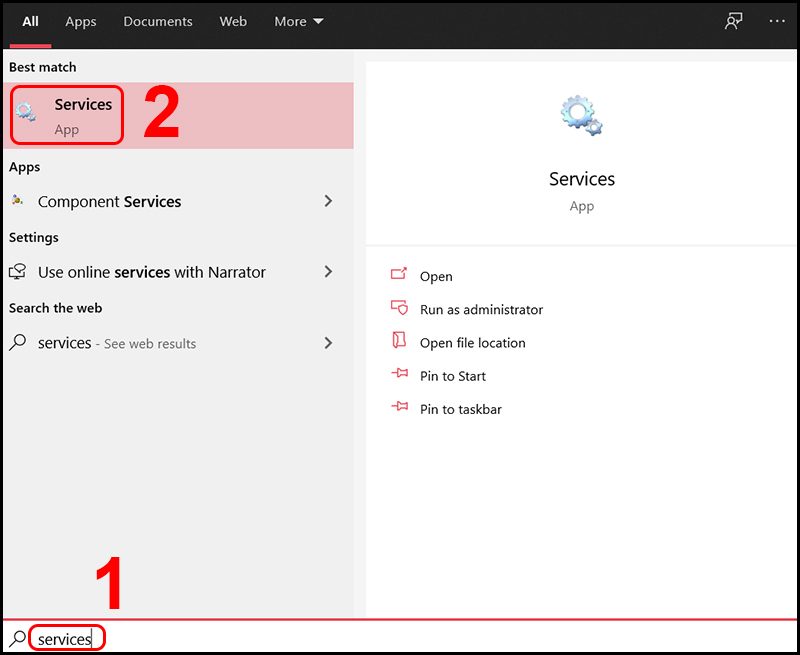
Bước 2: Giao diện Services hiện ra, bạn kéo xuống tìm mục Windows License Manager Services > Nhấn đúp chuột vào mục này.
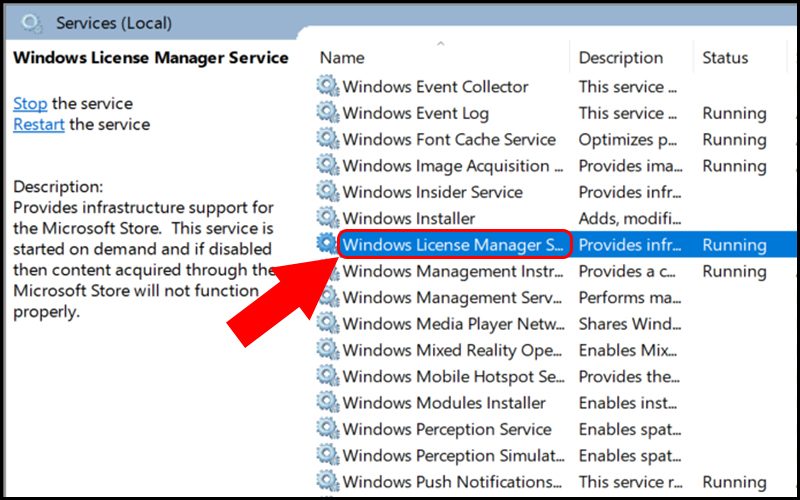
Bước 3: Nhấn vào nút mũi tên ở mục Startup type > Chọn Disabled > Nhấn OK để hoàn tất.
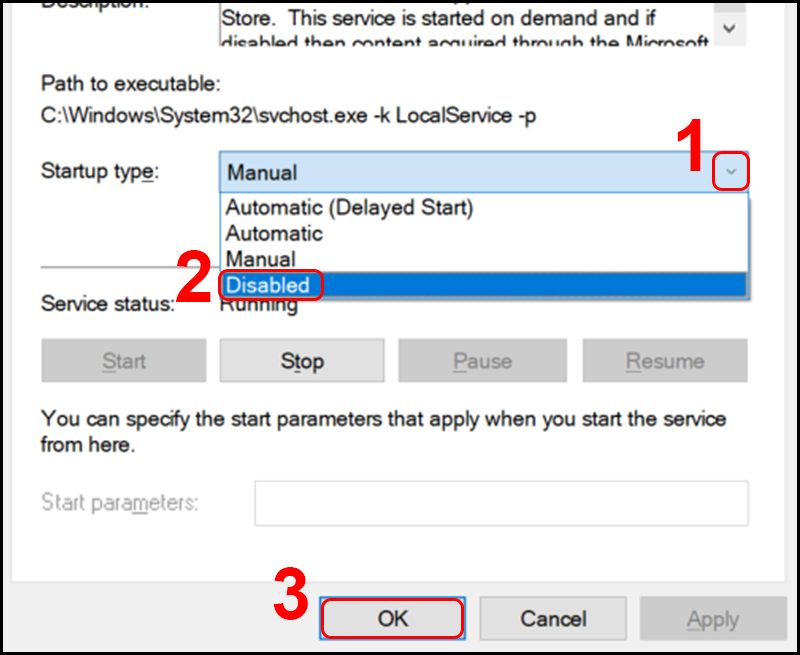
Tắt dòng chữ thông báo bằng Command Prompt
Bước 1: Mở Task Manager và đóng Windows Explorer
- Nhấp chuột phải vào thanh Taskbar ở cuối màn hình > Chọn Task Manager.
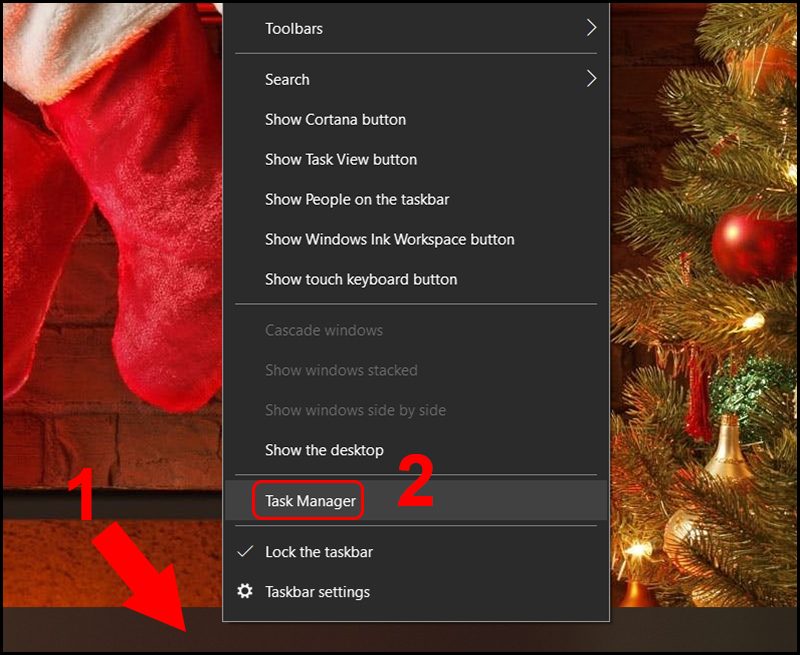
- Trong phần Processes, cuộn xuống Windows Explorer > Nhấp chuột phải vào mục này > Chọn End task.
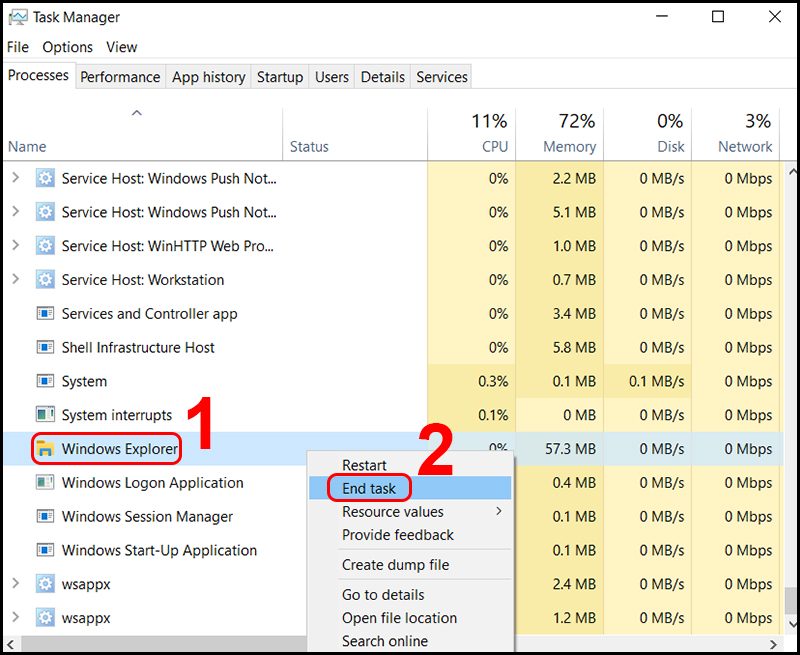
Lưu ý: Khi bạn nhấp vào End task, tất cả các cửa sổ đang hoạt động và thanh Taskbar sẽ bị vô hiệu hóa. Vui lòng giữ cửa sổ Task Manager này.
- Tiếp theo, bạn nhấn chuột trái vào nút File ở góc trái màn hình > Chọn Run new task.
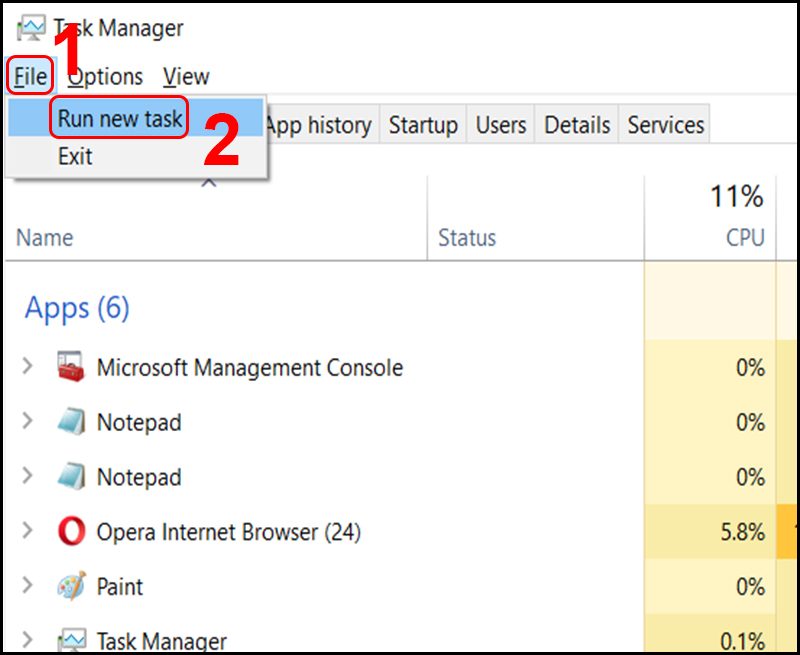
- Trong cửa sổ Create new task, viết “Explorer.exe” vào hộp Open > Bấm OK.
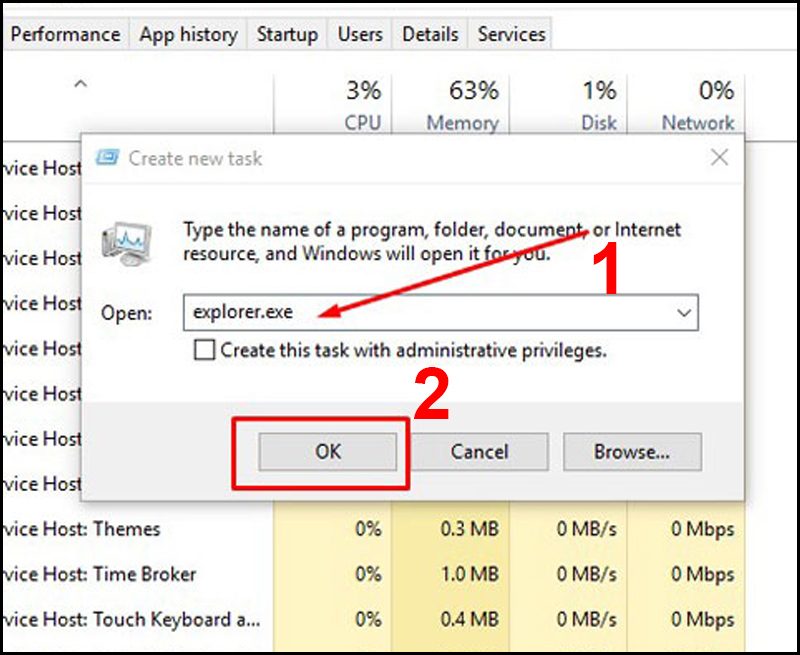
Bước 2: Mở cửa sổ Command Prompt.
- Bạn nhấn tổ hợp phím Windows + R > Gõ “cmd” > Nhấn Enter.
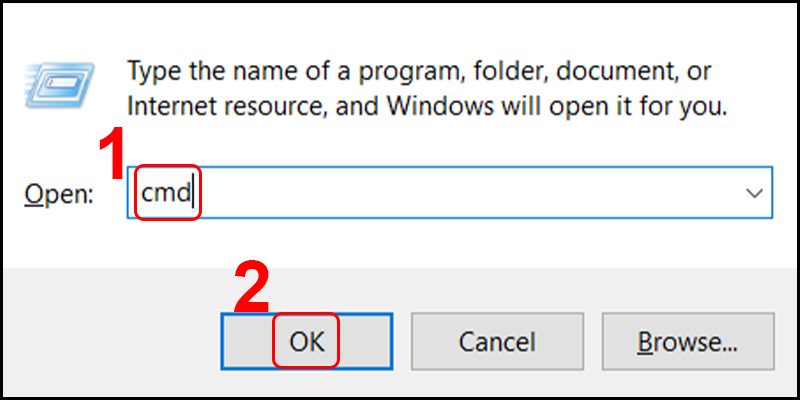
- Cửa sổ Command Prompt hiện ra, bạn gõ cụm từ “slmgr -rearm” vào cửa sổ > Nhấn Enter.
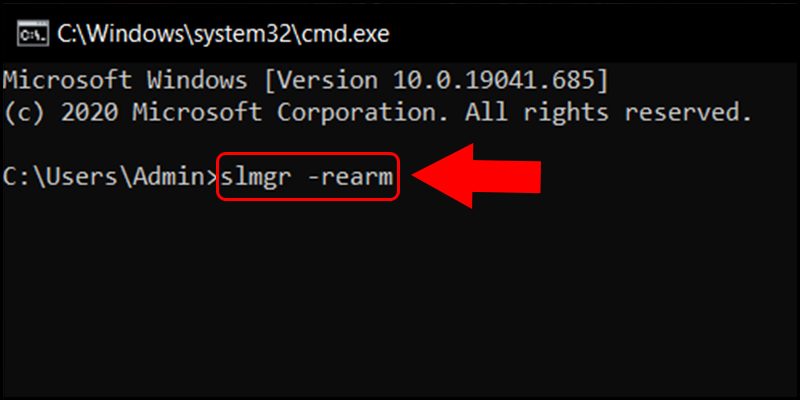
- Lúc này, một cửa sổ hiện ra thông báo lệnh đã được thực hiện thành công, yêu cầu bạn khởi động lại máy tính. Bấm OK, nhưng không khởi động lại máy tính của bạn.
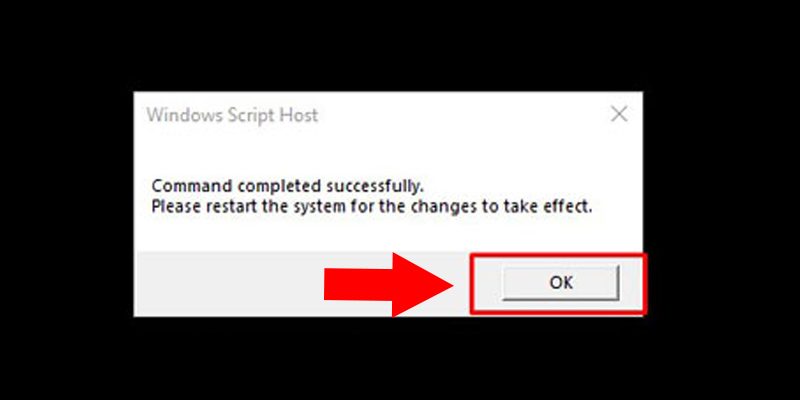
Bước 3: Mở cửa sổ Local Group Policy Editor
- Nhấn tổ hợp phím Windows + R > Gõ “gpedit.msc” vào ô Open > Nhấn Enter.
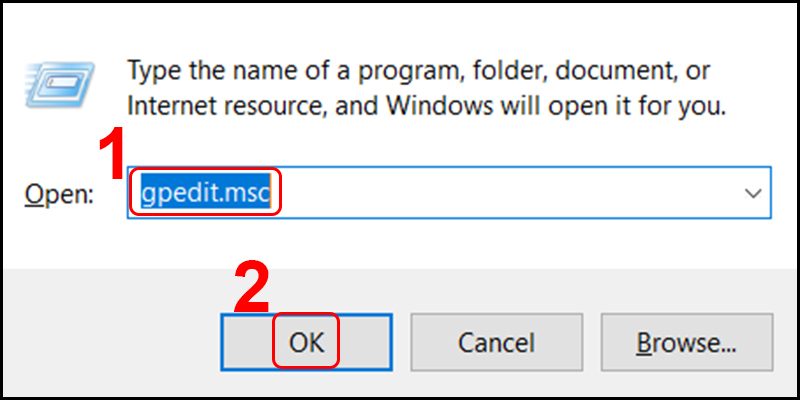
- Nhấp vào mũi tên phía trước Administrative Templates > Nhấp vào mũi tên trước Windows Components.
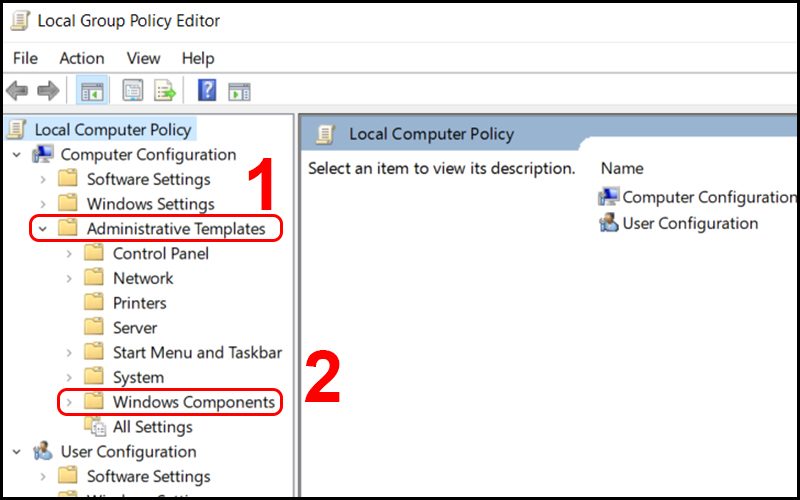
- Nhấp đúp chuột trái vào thư mục Windows Update > Nhấp đúp vào “No auto-restart with logged on users for scheduled automatic updates installations”.
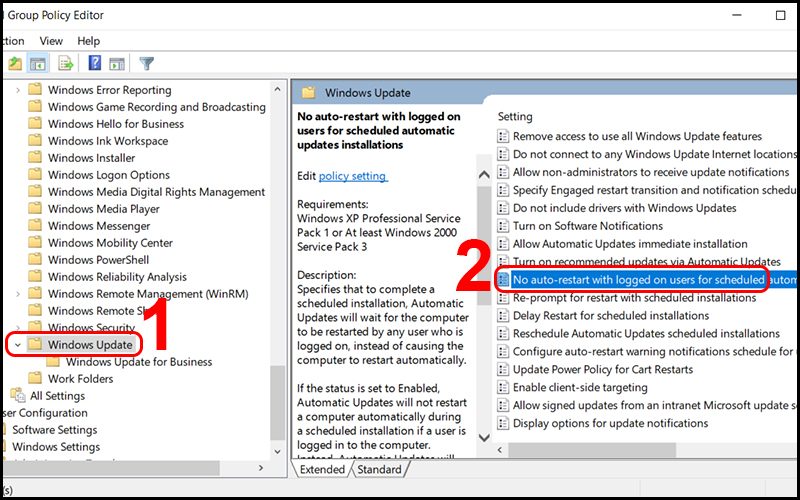
- Một cửa sổ hiện ra, bạn chọn Enabled > Click OK.
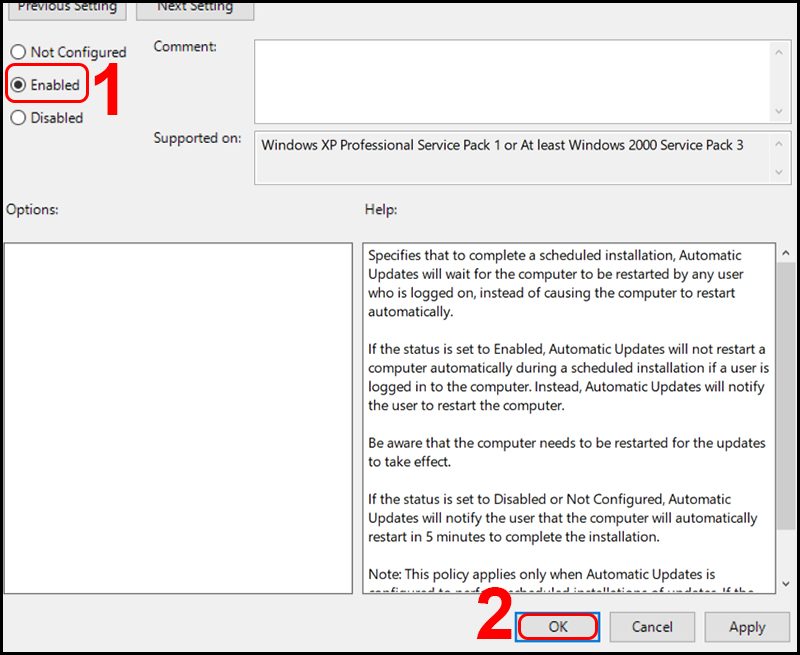
Cách khắc phục Your Windows license will expire soon bằng Registry
Bước 1: Mở Start Menu và nhập Command Prompt. Sau đó nhấn Enter để mở.
Bước 2: Sau đó bạn nhập lệnh sau và nhấn Enter để tắt thông báo:
- reg add “HKLMSoftwarePoliciesMicrosoftWindows NTCurrentVersionSoftware Protection Platform” / v NoGenTicket / t REG_DWORD / d 1 / f
Mua bản quyền và kích hoạt giấy phép sử dụng Windows 10
Kích hoạt bản quyền Windows 10, thông báo “Your Windows license will expire soon” sẽ không xuất hiện nữa và bạn có thể thoải mái sử dụng các tính năng có trên Windows 10. Nếu không kích hoạt bản quyền Windows 10, bạn sẽ bị hạn chế chỉ sử dụng một số tính năng nhất định trên Windows 10.
Với các phương pháp trên, hệ thống Windows của bạn sẽ không hiển thị thông báo Your Windows license will expire soon nữa. Nhưng đây chỉ là cách để tắt thông báo đó chứ không phải bạn đã kích hoạt Windows bản quyền.
Để sử dụng Windows một cách ổn định, bạn nên mua bản quyền Windows chính hãng để sử dụng lâu dài. Hiện nay, việc người dùng Việt Nam bắt đầu sử dụng các mẫu laptop được cài đặt sẵn Windows 10 bản quyền cũng không còn hiếm thấy nữa. Và giá để mua một khóa kích hoạt bản quyền Windows của đã rẻ hơn so với mức thu nhập của người làm văn phòng.
Xem thêm:
- Registry Là Gì? 5 điều Bạn Cần Biết Về Kho Lưu Trữ Của Windows
- Làm Thế Nào để Hiện My Computer Win 10 Trên Máy Tính?
- Bật Mí 8 Cách Vào Safe Mode Win 10 đơn Giản Và Nhanh Nhất
Nếu bài viết hướng dẫn cách tắt Your Windows license will expire soon này hữu ích với bạn. Hãy Like & Share để ủng hộ chúng tôi trong thời gian tới nhé.











